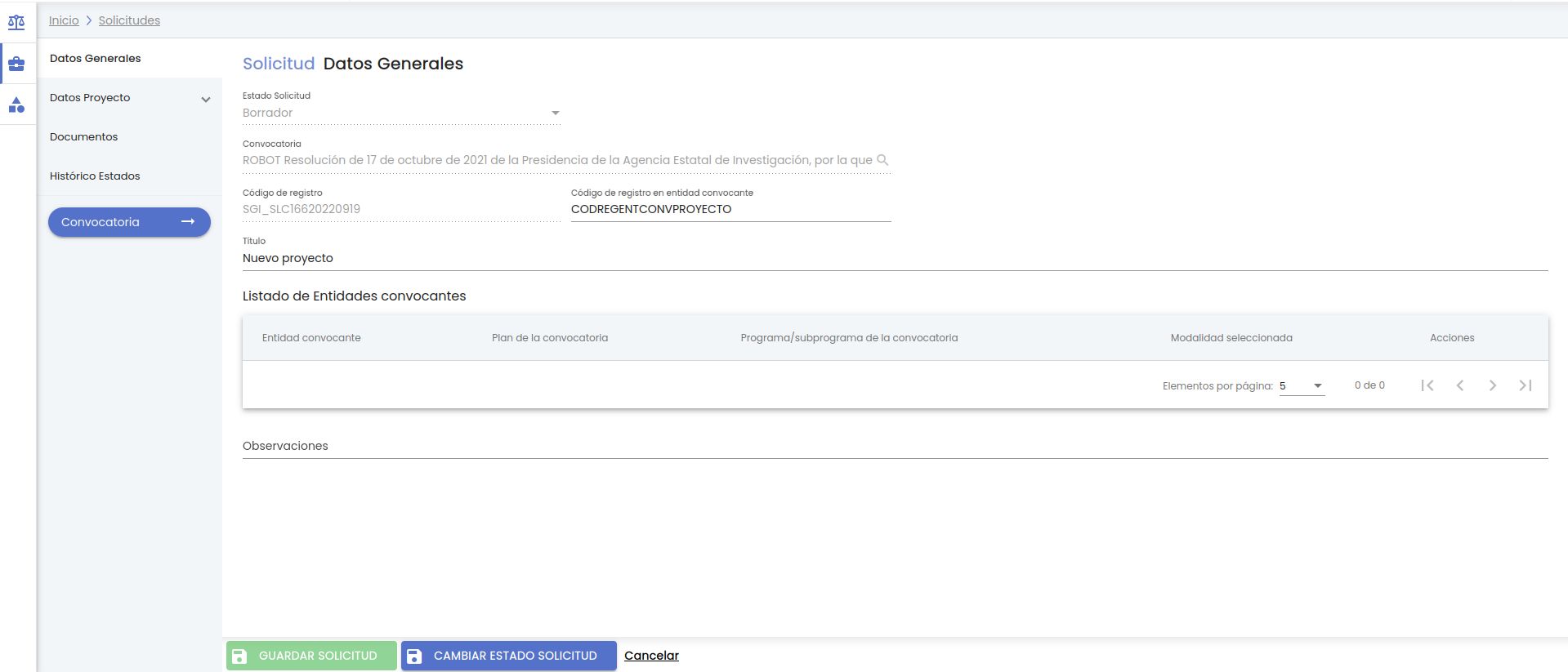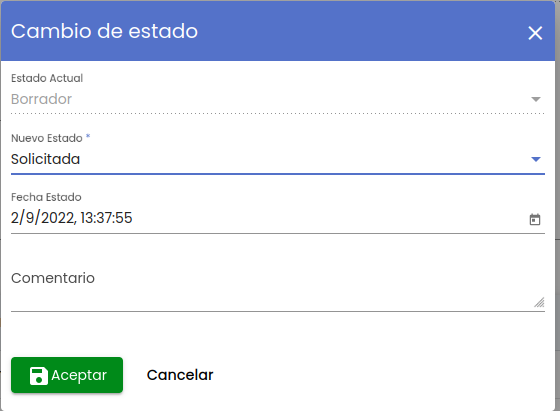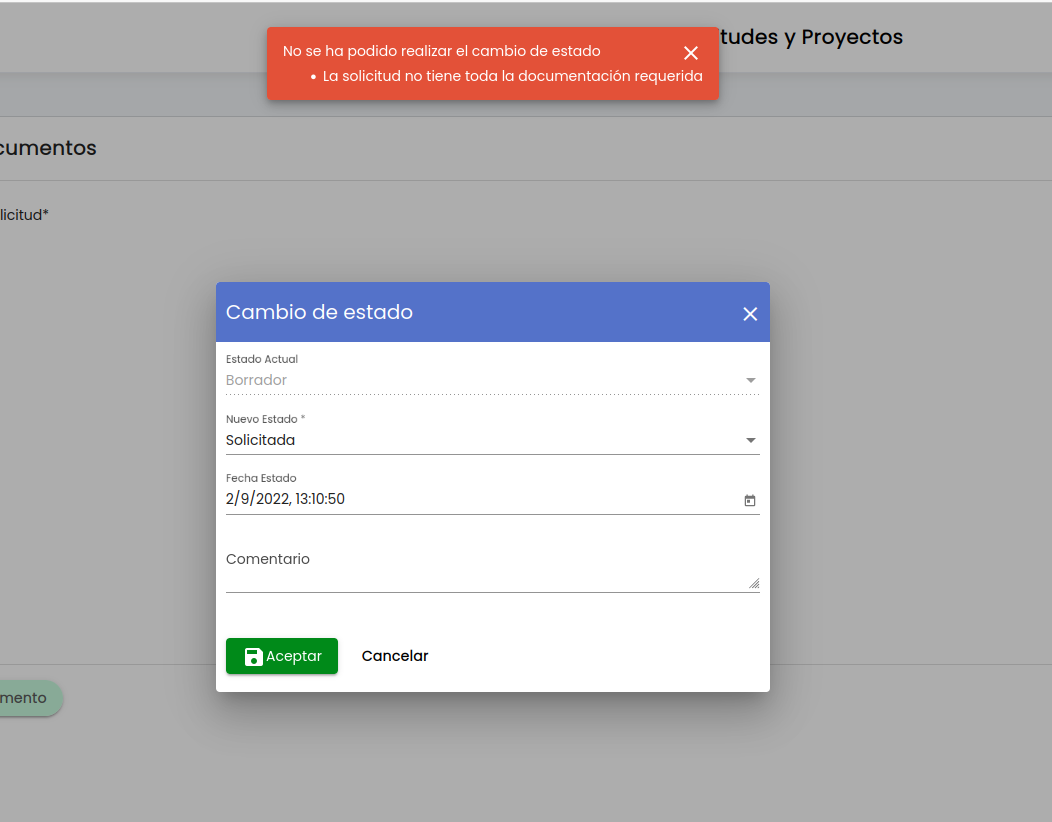...
3.2.9 Datos solicitud RRHH - Tutor/a
Este apartado contieneEn este apartado se recogerá la persona que el solicitante propone como tutor/a del trabajo de RRHH.
La funcionalidad de este apartado coincide con la descrita para el personal de gestión en el apartado CSP-Solicitudes - 4.15 Datos solicitud RRHH - Tutor/a, aplicando las mismas condiciones que ahí se describen para el personal de gestión.
3.2.10 Datos solicitud RRHH - Requisitos convocatoria
En este apartado se muestran los requisitos especificados en el apartado "Requisitos IP" de la convocatoria relativas al nivel académico y categorías exigidas, con sus correspondientes fechas de anterioridad o posterioridad.
La funcionalidad de este apartado coincide con la descrita para el personal de gestión en el apartado CSP-Solicitudes - 4.16 Datos solicitud RRHH - Requisitos convocatoria, aplicando las mismas condiciones que ahí se describen para el personal de gestión.
3.2.11 Datos solicitud RRHH - Memoria
En este apartado se recogerán datos relativos al trabajo.
La funcionalidad de este apartado coincide con la descrita para el personal de gestión en el apartado CSP-Solicitudes - 4.17 Datos solicitud RRHH - Memoria, aplicando las mismas condiciones que ahí se describen para el personal de gestión.
3.3 Cambiar estado a una solicitud
El cambio de estado se podrá realizar a través del botón "Cambiar estado solicitud" disponible desde todos los apartados de una solicitud.
Las condiciones para que el botón "Cambiar estado solicitud" este habilitado para el personal investigador son:
- Las solicitudes asociadas al personal investigador, pero creadas por el personal de gestión, no pueden ser modificadas por el personal investigador, que tampoco podrá cambiar el estado de las mismas.
- Que no haya cambios pendientes de Guardar en la solicitud (botón "Guardar Solicitud" deshabilitado).
- En el caso de que la solicitud sea de tipo "Proyecto" o "Grupo", que ésta haya sido creada por el propio usuario.
- En el caso de que la solicitud sea de tipo "RRHH", que el usuario sea el tutor/a de la solicitud.
Los cambios de estado permitidos para el personal investigador, cuando la solicitud ha sido creada por él mismo son:
- De "Borrador" a "Solicitada" o "Desistida".
- De "En subsanación" a "Presentada subsanación" o "Desistida".
- De "Excluida provisional" a "Alegación fase admisión" o "Desistida".
- De "Excluida definitiva" a "Recurso fase admisión" o "Desistida".
- De "Denegada provisional" a "Alegación fase provisional" o "Desistida".
- De "Denegada" a "Recurso fase concesión" o "Desistida".
Los cambios de estado permitidos para el personal investigador, cuando es el "tutor" son:
- De "Solicitada" a "Validada" o "Rechazada"
Vista del detalle de una solicitud con el botón "Cambiar estado solicitud" deshabilitado:
Vista del detalle de una solicitud con el botón "Cambiar estado solicitud" habilitado:
El botón "Cambiar estado solicitud" dispondrá de un tooltip que se mostrará al pasar el ratón por encima. El contenido de este tooltip mostrará el estado actual de la solicitud. El formato de la información será "Estado actual: " y a continuación, el valor del estado.
Tras pulsar el botón "Cambiar estado solicitud" se muestra la siguiente ventana emergente:
Los datos pedidos para realizar el cambio de estado son:
- Nuevo estado: es un campo desplegable con todos los estados posibles de una solicidud (CSP-Solicitudes - 1.2 Estados de una solicitud). El personal investigador solo puede realizar los cambios de estado descritos anteriormente, si bien el listado de estados en este desplegable, se mostrará completo. Es un campo obligatorio.
- Fecha estado: es un campo de tipo fecha y hora. Se mostrarán inicializadas a la fecha y horas actuales, aunque el personal investigador puede modificar su valor. Se puede introducir la fecha de forma manual o con la ayuda del calendario. Es un campo obligatorio.
- Comentario: campo de texto libre para explicar los motivos que justifican el paso al nuevo estado. Es un campo opcional.
Una vez introducido el nuevo estado y su fecha se habilitará el botón "Aceptar":
Si alguno de los requisitos especificados en el apartado Datos obligatorios para "Cambiar de estado" una solicitud no se cumplen se mostrará un mensaje de error como el siguiente (fuera de la ventana emergente de cambio de estado):
El mensaje de error mostrado con fondo rojo no desaparecerá hasta que el personal de gestión pulse sobre la "X" situada en la esquina superior derecha del mensaje.
Una vez que se han informado de todos los campos obligatorios para realizar el cambio de estado se podrá volver a la pantalla de cambio de estado, seleccionar el estado y pulsar el botón "Aceptar". En este caso se cerrará la ventana y la solicitud pasará al nuevo estado. Se mostrará un mensaje informativo cuando la operación haya finalizado.
Datos obligatorios para "cambiar de estado" una solicitud
En el caso de pasar la solicitud a estado"Solicitada"se realizarán las siguientes comprobaciones:
- Apartado Documentos: en el caso de que la solicitud tenga asociada una convocatoria, se tiene que comprobar que se hayan adjuntado todos los documentos requeridos de la solicitud indicados en la configuración de la solicitud de la convocatoria
- Si la solicitud es de tipo "Proyecto" comprobar:
- Apartado Equipo: que exista al menos el solicitante como miembro del equipo
- Apartado Autoevaluación ética: no será obligatorio cumplimentar el apartado Autoevaluación ética, pero si se cumplimenta una pregunta será obligatorio cumplimentarlas todas. Ver apartado Creación de petición de evaluación de ética.
- Apartado Datos generales: con personal investigador no se deben aplicar las comprobaciones de obligatoriedad sobre el campo "proyecto coordinado" (ni sobre "coordinador externo") ni sobre "tipo presupuesto".
- Si la solicitud es de tipo "RRHH" comprobar:
- Apartado Tutor/a: campo "Tutor" debe estar cumplimentado.
- Apartado Requisitos convocatoria:
- En caso de que exista uno o varios requisitos de nivel académico en la convocatoria asociada a la solicitud se tiene que comprobar que se haya adjuntado el documento acreditativo de uno de los requisitos .
- En caso de que exista uno o varios requisitos de categoría profesional en la convocatoria asociada a la solicitud se tiene que comprobar que se haya adjuntado el documento acreditativo de uno de los requisitos .
- Apartado Memoria:campos "Título del trabajo" y "Resumen" deben estar cumplimentados.
Creación de petición de evaluación de ética (módulo ETI)
Si la solicitud es de tipo "Proyecto", se deberán realizar las comprobaciones correspondientes para crear la solicitud de evaluación de ética en el módulo de Ética y se llevarán además a cabo los siguientes pasos:
- Si se ha cumplimentado el formulario del apartado Autoevaluación de ética:
- Si al menos una de las preguntas del formulario se ha respondido afirmativamente:
- Si la solicitud pasa de estado "Borrador" a cualquier otro estado distinto a "Renunciada" o "Desistida" :
- Se creará la petición de evaluación de ética (en el módulo de Ética), siempre y cuando no hubiera sido ya creado:
- Se creará un registro en la tabla "petición evaluación" del módulo de ética ("ETI") con la siguiente información:
- Identificador de la solicitud: identificador único de la solicitud.
- Solicitante: el personal de investigación que está haciendo la solicitud.
- Título: es el título del proyecto.
- Existe financiacion: si hay entidades financiadoras en la convocatoria asociada a la solicitud, tendrá un valor "Sí", en otro caso valor "No".
- Fuente financiación: nombre de la entidad financiadora de la convocatoria asociada a la solicitud (en caso de que la solicitud tenga asociada una convocatoria, sino se quedará vacío el campo). En caso de existir varias, los nombres de las entidades financiadoras se separarán por ",".
- Estado financiación : tendrá el valor "Solicitado".
- Importe financiación: será la suma de los importes de los conceptos de gastos de todas las entidades financiadoras de la convocatoria.
- Resumen: tendrá el valor del campo "Resultados previstos" de los datos de proyecto de la solicitud.
- Objetivos: tendrá el valor campo "Objetivos" de los datos de proyecto de la solicitud.
- Equipo de petición de evaluación de ética: se copiará el equipo de la solicitud. En caso de que exista mas de una vez la persona en rangos de fecha distintos, únicamente se copiará una vez al equipo de ética.
- Crear aviso o comunicado por email para indicar al solicitante que se le ha creado una solicitud de petición de evaluación de ética.
- Será necesario guardar la referencia a la solicitud a Ética en relacionada con la solicitud de proyecto, para que no se puedan modificar las respuestas una vez creada la petición de evaluación en el módulo de ética y no se vuelva a crear.
- Se creará un registro en la tabla "petición evaluación" del módulo de ética ("ETI") con la siguiente información:
- Se creará la petición de evaluación de ética (en el módulo de Ética), siempre y cuando no hubiera sido ya creado:
- Si la solicitud pasa de estado "Borrador" a cualquier otro estado distinto a "Renunciada" o "Desistida" :
- Si al menos una de las preguntas del formulario se ha respondido afirmativamente:
3.4 Eliminar una solicitud
4. Proyectos
5. Autorizaciones proyectos externos
...